デバイスグループを管理する
ここでは、デバイスグループを作成する方法や、作成したデバイスグループを編集する方法について説明します。
デバイスグループを作成する
1.
[デバイス]メニュー > [デバイスグループ]を選択します。
2.
[デバイスグループ]ページで、[作成]をクリックします。

3.
[デバイスグループの作成]ページで、[グループタイプ]からタイプを選択します。
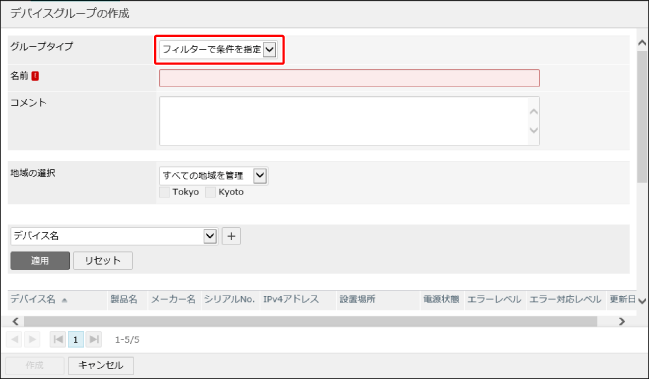
[個別にデバイスを指定] | デバイスを個別に選択して、グループに追加します。 グループに登録できるデバイスの数は、5,000台までです。 |
[フィルターで条件を指定] | フィルターで指定した条件に一致したデバイスが、グループに自動的に追加されます。グループ作成後にデバイスリストに追加されたデバイスが条件に一致した場合も、グループに追加されます。 |
メモ |
デバイスグループを作成したあとに、グループタイプの変更はできません。 |
4.
グループの名前や階層の情報を入力します。
以下の画面で設定されている[表示設定]や[区切り文字]に応じて、入力する内容が異なります。
[管理]メニュー > [環境設定] > [デバイスグループ設定]
デバイスグループの[表示設定]が[ツリー表示]の場合
第2階層以下のグループを作成するときは、[上位グループ名]で、作成するグループが所属するグループ名を選択します。
[名前]に、グループ名を入力します。
階層の区切り文字に指定されている文字を名前に含めることはできません。
デバイスグループの[表示設定]が[リスト表示]の場合([上位グループ名]が表示されていない場合)
[名前]に、グループ名を入力します。
複数の階層を一度に作成することができます。ただし、この方法で階層を作成した場合、デバイスを所属させることができるのは末端の階層のみです。上位の階層にデバイスを所属させることはできません。
例:
階層の区切り文字に「:」が設定されている場合は、以下のような書式で入力すると、事前に第1階層や第2階層を作成していなくても、3つの階層を一度に作成できます。
<第1階層名>:<第2階層名>:<第3階層名>
このような方法で階層を作成したあとに、デバイスグループの[表示設定]を[ツリー表示]に切り替えると、区切り文字の部分で階層が区切られて、ツリー状に表示されます。
5.
必要に応じて、[コメント]にコメントを入力します。
6.
[地域の選択]で、デバイスグループに設定するリージョンを選択します。
[選択した地域のみ管理]の場合は、設定するリージョンにチェックマークを付けます。デバイスグループには複数のリージョンを設定できます。
メモ |
[地域の選択]は、リージョンを設定している場合に表示されます。詳細は、以下を参照してください。 |
7.
グループに追加するデバイスを指定します。
[グループタイプ]から[個別にデバイスを指定]を選択した場合
リストで、追加するデバイスにチェックマークを付けて、[作成]をクリックします。
チェックマークを付けたデバイスが属するグループが、作成されます。
[グループタイプ]から[フィルターで条件を指定]を選択した場合
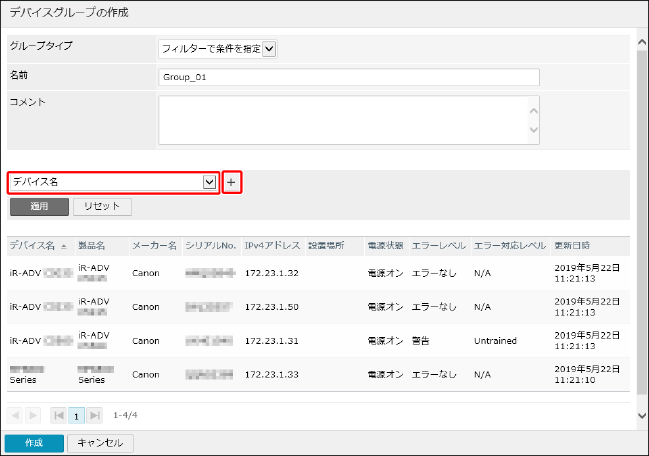
フィルター条件を設定して、[作成]をクリックします。
フィルターで絞り込まれたデバイスが属するグループが、作成されます。
フィルターの設定については、以下を参照してください。
デバイスグループを編集/削除する
1.
[デバイス]メニュー > [デバイスグループ]を選択します。
2.
[デバイスグループ]ページで、リストの[名前]から対象とするデバイスグループを選択します。
3.
[デバイスグループの作成]ページで、必要な操作を行います
メモ |
デバイスグループを作成したあとに、グループタイプの変更はできません。変更したい場合は、デバイスグループを作成しなおしてください。 [グループID]に表示されるIDは、本ソフトウェアの管理用IDです。このIDは変更できません。 |